จัดการและแก้ไขการเชื่อมโยงไฟล์วิธีที่ง่าย
การเชื่อมโยงไฟล์ Windows สามารถเล่นลูกเล่นกับคุณได้ตลอดเวลา ซอฟต์แวร์บางครั้งอาจใช้ไฟล์บางประเภทซึ่งอาจสร้างความสับสนและน่ารำคาญ Types เป็นยูทิลิตี้ฟรีที่จะแก้ปัญหาทั้งหมดได้
ใช้ประเภท
ประเภทที่เหมาะเจาะสามารถช่วยให้คุณรักษาได้อย่างง่ายดายติดตามไฟล์ทุกประเภทในคอมพิวเตอร์ของคุณ นอกจากนี้ยังทำให้ง่ายต่อการแก้ไขซอฟต์แวร์การกระทำไอคอนและอื่น ๆ อีกมากมาย หากคุณต้องการทำด้วยตนเองคุณสามารถ นี่คือวิธีจัดการการเชื่อมโยงไฟล์ใน Windows 8 - ซึ่งช่วยให้คุณเปิดไฟล์ในแอปเดสก์ท็อปและไม่ใช่ Metro แบบเต็มหน้าจอ คุณสามารถจัดการการเชื่อมโยงไฟล์ Windows 7 ได้ด้วยตนเอง
เริ่มต้นด้วยการดาวน์โหลดประเภทจากที่นี่บนเว็บไซต์ของผู้พัฒนา เพื่อให้ทำงานได้คุณต้องติดตั้ง. NET Framework
หลังการติดตั้งการเพิ่มทางลัดไปยังเมนูเริ่มหรือเดสก์ท็อปเป็นตัวเลือกของคุณฉันขอแนะนำให้เพิ่มประเภทลงในเมนูบริบทด้วยเพื่อให้ใช้งานง่ายด้วยการคลิกขวา

เมื่อคุณเรียกใช้คุณจะได้รับส่วนต่อประสานที่เรียบง่ายแสดงรายการประเภทไฟล์ทั้งหมดในคอมพิวเตอร์ของคุณ ด้านขวาบนมีช่องค้นหาซึ่งช่วยให้คุณค้นหาไฟล์บางประเภทโดยไม่ต้องเลื่อนดูรายการทั้งหมด
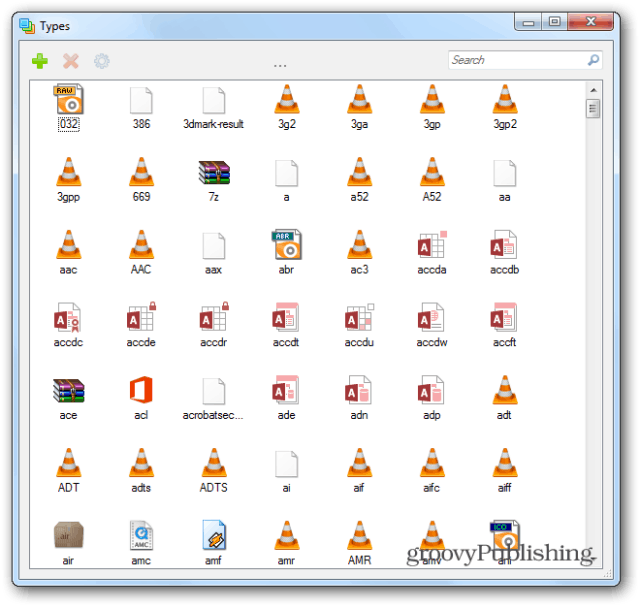
ตอนนี้สมมติว่าคุณต้องการแก้ไขประเภทไฟล์ mp3 ซึ่งเป็นไฟล์ที่พบบ่อยสำหรับเราทุกคน ค้นหาในรายการและคลิกขวา จากนั้นเลือกคุณสมบัติหรือเปลี่ยนชื่อหรือลบ
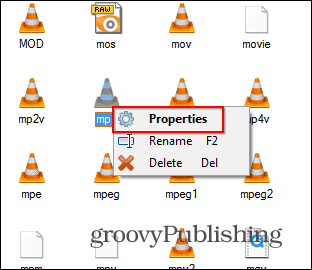
ในหินกรวดต่อไปคุณสามารถแก้ไขคุณสมบัติหลายอย่างของประเภทไฟล์ ก่อนอื่นในแท็บ Class คุณสามารถเปลี่ยนชื่อส่วนขยายได้
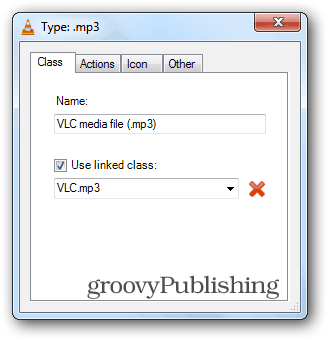
แท็บการกระทำดูเหมือนจะสำคัญที่สุดฉัน. เมื่อถึงที่นั่นคุณสามารถตัดสินใจการกระทำที่เกี่ยวข้องกับประเภทไฟล์ที่เป็นปัญหารวมถึงกำหนดโปรแกรมที่จะใช้ในการดำเนินการเหล่านั้น
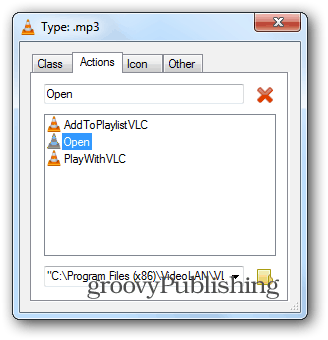
แท็บไอคอนนั้นอธิบายได้ด้วยตนเอง สมมติว่าคุณชอบเปิดไฟล์ MP3 ด้วย VLC Media Player แต่ด้วยเหตุผลบางอย่างคุณไม่ชอบไอคอนรูปกรวย ตัวอย่างเช่นคุณสามารถเลือกไอคอนใดไอคอนหนึ่งของ Winamp แต่ถึงกระนั้นไฟล์จะเปิดใน VLC เพื่อหลีกเลี่ยงความสับสนคุณอาจต้องเลือกไอคอนทั่วไปมากกว่าแทน
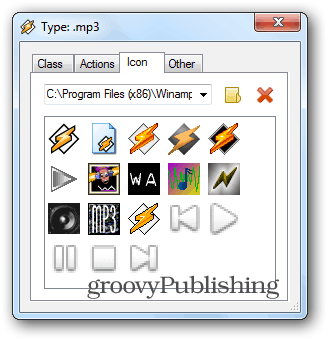
ตรวจสอบให้แน่ใจว่าได้เลือกเมนูบริบทระหว่างการติดตั้งทำให้ง่ายต่อการแก้ไขไฟล์ด้วยการคลิกขวาง่าย ๆ หากคุณเปลี่ยนประเภทไฟล์เป็นจำนวนมากประเภทเป็นวิธีที่ยอดเยี่ยมในการช่วยให้ทำอย่างรวดเร็วด้วยตัวเลือกที่ใช้งานง่าย
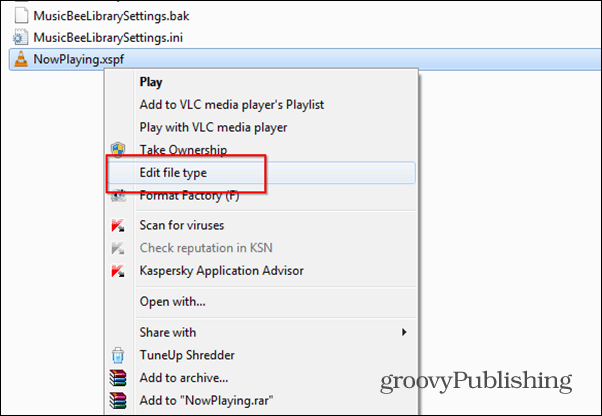







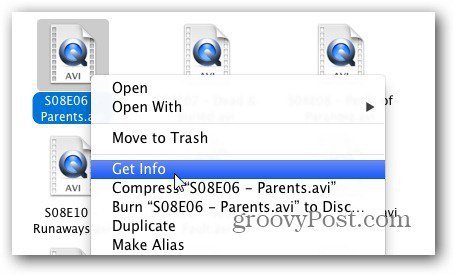

ทิ้งข้อความไว้